- le L'erreur NMI HARDWARE FAILURE est assez rare sur Windows 10, mais l'une des causes peut être votre matériel.
- Des mises à jour manquantes peuvent également générer l'erreur BSoD, et nous vous recommandons un excellent outil pour vous aider.
- Votre logiciel de protection contre les logiciels malveillants pourrait également être le coupable du BSoD NMI_HARDWARE_FAILURE.
- Une solution pourrait impliquer la numérisation, mais il existe de nombreuses autres options. Vérifiez-les tous dans notre guide.

- Télécharger l'outil de réparation de PC Restoro qui vient avec des technologies brevetées (brevet disponible ici).
- Cliquez sur Lancer l'analyse pour trouver des problèmes Windows qui pourraient causer des problèmes de PC.
- Cliquez sur Tout réparer pour résoudre les problèmes affectant la sécurité et les performances de votre ordinateur
- Restoro a été téléchargé par 0 lecteurs ce mois-ci.
9. Utilisez la commande bcdedit
9.1. Accéder à l'invite de commande à partir du menu Power User
- presse Touche Windows + X pour ouvrir le menu Utilisateur avancé.
- Sélectionner Invite de commandes (administrateur) du menu.

- Une fois l'invite de commande ouverte, insérez la ligne ci-dessous, puis appuyez sur Entrée :
bcdedit/set x2apicpolicy désactiver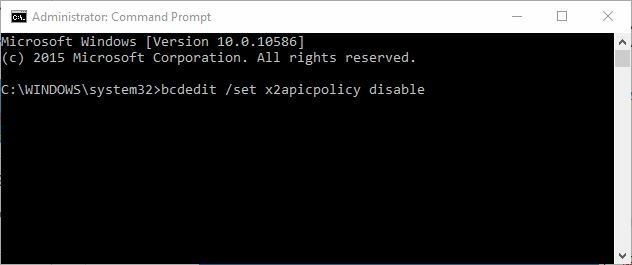
9.2 Invite de commandes d'accès avec réparation automatique
- Redémarrez votre ordinateur pendant qu'il démarre. Répétez cette étape jusqu'à ce que vous commenciez Réparation automatique.
- Sélectionner Dépannage, ensuite Options avancées et cliquez Invite de commandes.
- Lorsque Invite de commandes démarre, entrez le code ci-dessous et appuyez sur Entrée :
bcdedit/set x2apicpolicy désactiver - Fermer Invite de commandes et redémarrez votre PC.
Peu d'utilisateurs ont signalé avoir des problèmes avec le Antivirus Kaspersky, et selon eux, le seul moyen de corriger l'erreur NMI HARDWARE FAILURE est d'utiliser la commande bcdedit.
10. Désactiver la protection anti-malware à lancement anticipé
- presse Touche Windows + S et entrez les performances. Sélectionner Ajustez l'apparence et les performances de Windows.
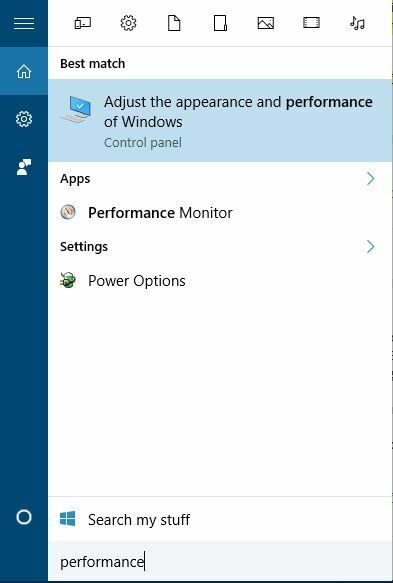
- Aller à Prévention de l'exécution des données onglet et sélectionnez Activez DEP uniquement pour les programmes et services Windows essentiels.
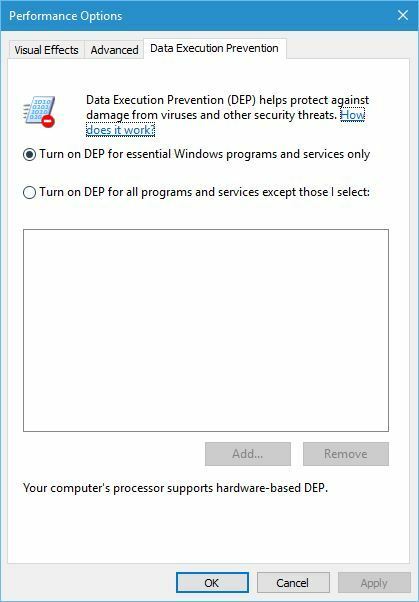
- Cliquez sur Appliquer et d'accord pour enregistrer les modifications.
- Redémarrez votre ordinateur plusieurs fois jusqu'à ce que vous passiez en mode de réparation automatique, ou vous pouvez simplement appuyer et maintenir le Changement touche et cliquez sur le Redémarrer bouton.

- Sélectionner Dépannage, ensuiteOptions avancées, Cliquez sur Paramètres de démarrage et puis le Redémarrer bouton.
- Une fois votre ordinateur redémarré, vous verrez une liste d'options. Sélectionner Désactiver la protection anti-malware à lancement anticipé en appuyant 8 ou alors F8 sur votre clavier.
Tout d'abord, vous devez activer Pas de protection d'exécution dans le BIOS. Pour ce faire, entrez simplement dans le BIOS, localisez le paramètre et activez-le.
Comme il existe de nombreuses versions différentes du BIOS, assurez-vous de vérifie ta carte mère's manuel pour voir comment entrer dans le BIOS et activer aucune protection d'exécution.
Après cela, vous devez activer DEP uniquement pour les programmes et services Windows essentiels.
Peu d'utilisateurs affirment avoir corrigé l'erreur NMI HARDWARE FAILURE en désactivant la protection anti-malware de lancement anticipé.
Avant de désactiver la protection anti-malware à lancement anticipé, vous devez modifier quelques autres paramètres.
11. Vérifier le matériel défectueux

Un matériel défectueux peut souvent provoquer des erreurs BSoD, mais parfois du matériel récemment installé peut également provoquer l'apparition d'une erreur NMI HARDWARE FAILURE.
Si vous avez récemment installé un nouveau matériel, assurez-vous de le supprimer ou de le remplacer et vérifiez si votre PC fonctionne bien sans lui.
Si le problème ne vient pas du matériel récemment installé, la cause peut être un composant matériel défectueux. Les utilisateurs ont signalé qu'une carte son ou un bloc d'alimentation défectueux peut provoquer ces types d'erreurs, alors vérifiez ces composants.
De plus, vérifiez les autres composants majeurs tels que votre RAM, votre carte mère, votre carte graphique et disque dur.
L'erreur NMI HARDWARE FAILURE peut causer certains problèmes sur Windows 10, mais elle peut être facilement corrigée en utilisant l'une de nos solutions.
Nous aimerions en savoir plus sur vous, alors laissez-nous un commentaire dans la section dédiée ci-dessous.
Questions fréquemment posées
Ce problème peut signifier que votre matériel a certains problèmes. En savoir plus dans cette étape par étapearticle sur la façon de corriger l'erreur NMI HARDWARE FAILURE.
Afin de résoudre ce problème ennuyeux, vous devrez peut-être modifier certains paramètres de votre antivirus. Découvrez toutes les solutions dans ce grand guide surcorrection des erreurs BSoD dans Windows 10.
Un élément qui peut causer ce problème est le malware. Il y a beaucoup d'autres causes alors découvrez-en plus dans ceexcellent article sur les causes de l'erreur BSoD dans Windows 10.


